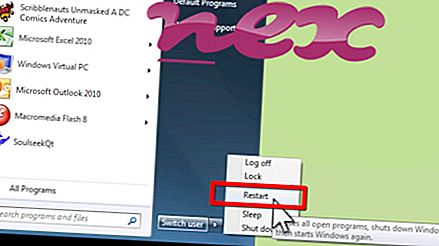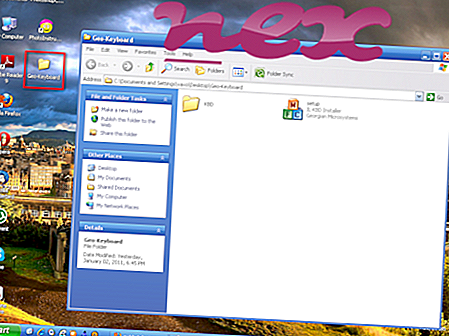Prosessen tilhører software Imation Disk Manager V av ukjent.
Beskrivelse: Msprint.exe er ikke viktig for Windows og vil ofte forårsake problemer. Msprint.exe ligger i en undermappe i brukerens profilmappe. Kjente filstørrelser på Windows 10/8/7 / XP er 41.472 byte (33% av alle forekomster), 42.496 byte eller 41.984 byte.
Msprint.exe-filen er en fil uten informasjon om utvikleren. Programmet er ikke synlig. Programmet starter ved oppstart av Windows (se Registernøkkel: MASKIN \ Kjør). Msprint.exe er ikke en Windows-systemfil. Derfor er den tekniske sikkerhetsvurderingen 64% farlig .
Avinstallere denne varianten: Hvis det er noen problemer med msprint.exe, kan det være lurt å avinstallere Imation Disk Manager V a fra datamaskinen din ved å bruke Kontrollpanel-appleten Avinstaller et program.Hvis msprint.exe er lokalisert i Windows-mappen for midlertidige filer, er sikkerhetsvurderingen 64% farlig . Filstørrelsen er 44, 032 byte. Msprint.exe er en fil uten informasjon om utvikleren. Programmet er ikke synlig. Programmet starter når Windows starter (se registernøkkel: MASKIN \ Kjør). Filen er ikke en Windows-systemfil.
Viktig: Du bør sjekke msprint.exe-prosessen på PCen for å se om det er en trussel. Vi anbefaler Security Task Manager for å bekrefte datamaskinens sikkerhet. Dette var et av de beste nedlastingsvalgene fra The Washington Post og PC World .
Følgende programmer er også vist nyttige for en dypere analyse: En sikkerhetsoppgavebehandler undersøker den aktive msprint-prosessen på datamaskinen din og forteller deg tydelig hva den gjør. Malwarebytes 'velkjente B-anti-malware-verktøy forteller deg om msprint.exe på datamaskinen din viser irriterende annonser og bremser det. Denne typen uønsket adware-program anses ikke av noen antivirusprogrammer for å være et virus og er derfor ikke merket for opprydding.
En ren og ryddig datamaskin er nøkkelen for å unngå PC-problemer. Dette betyr å kjøre en skanning for skadelig programvare, rengjøre harddisken din ved hjelp av 1 cleanmgr og 2 sfc / scannow, 3 avinstallere programmer som du ikke lenger trenger, sjekke for Autostart-programmer (ved å bruke 4 msconfig) og aktivere Windows '5 automatiske oppdatering. Husk alltid å utføre periodiske sikkerhetskopier, eller i det minste å stille gjenopprettingspunkter.
Skulle du oppleve et faktisk problem, kan du prøve å huske det siste du gjorde, eller det siste du installerte før problemet dukket opp for første gang. Bruk kommandoen 6 resmon for å identifisere prosessene som forårsaker problemet. Selv for alvorlige problemer, i stedet for å installere Windows på nytt, har du det bedre å reparere installasjonen, eller for Windows 8 og senere versjoner, utføre kommandoen 7 DISM.exe / Online / Cleanup-image / Restorehealth. Dette lar deg reparere operativsystemet uten å miste data.
tsc.exe optus mobile broadband.exe speedautoclicker.exe msprint.exe notify.exe msnlogs.exe so.exe tslog.exe win_updater.exe ph32svc.exe shuttleengine.exe